在做建筑工程類施工圖的時候,需要標注圖名和構件等,用直線加文字又顯得凌亂不整齊,也不方便。其實是可以以插入塊的形式插入這些標注,快捷的同時圖面也整潔不少。下面我以制作圖名為例。
1.制作可編輯的文字,包括圖名及繪圖比例。輸入att,出現如下界面。字體選好,填寫三個空格,點擊確定。
2. 制作好的圖名是一個塊
3. 復制圖名,字高通過“ctrl+1"修改,在圖名下用多段線(pl)畫成我們常見的圖名形式。
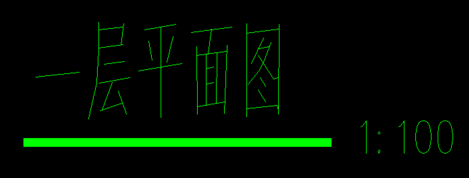
4. 把這些東西制作成塊(快捷鍵b),拾取點選擇最左邊的一點。
5. 點擊確定后出現了編輯屬性的對話框,兩個隨便填。變成塊以后雙擊就可以改的。
6. 編輯塊(快捷鍵be),選擇“參數”里的線性,畫出拉伸的軌跡。
7. 在“動作”里選擇拉伸,畫個矩形的框,如圖,圖示選擇對象時,選擇下劃線和繪圖比例。
8. 保存塊定義,選擇塊時出現的小三角形表示拉伸按鈕,往左或右拉伸。上面的圖名是原始的,下面的圖名是拉伸后的。
以上,是我們提供的解決方案。
推薦閱讀:CAD培訓
·中望CAx一體化技術研討會:助力四川工業,加速數字化轉型2024-09-20
·中望與江蘇省院達成戰略合作:以國產化方案助力建筑設計行業數字化升級2024-09-20
·中望在寧波舉辦CAx一體化技術研討會,助推浙江工業可持續創新2024-08-23
·聚焦區域發展獨特性,中望CAx一體化技術為貴州智能制造提供新動力2024-08-23
·ZWorld2024中望全球生態大會即將啟幕,誠邀您共襄盛舉2024-08-21
·定檔6.27!中望2024年度產品發布會將在廣州舉行,誠邀預約觀看直播2024-06-17
·中望軟件“出海”20年:代表中國工軟征戰世界2024-04-30
·2024中望教育渠道合作伙伴大會成功舉辦,開啟工軟人才培養新征程2024-03-29
·玩趣3D:如何應用中望3D,快速設計基站天線傳動螺桿?2022-02-10
·趣玩3D:使用中望3D設計車頂帳篷,為戶外休閑增添新裝備2021-11-25
·現代與歷史的碰撞:阿根廷學生應用中望3D,技術重現達·芬奇“飛碟”坦克原型2021-09-26
·我的珠寶人生:西班牙設計師用中望3D設計華美珠寶2021-09-26
·9個小妙招,切換至中望CAD竟可以如此順暢快速 2021-09-06
·原來插頭是這樣設計的,看完你學會了嗎?2021-09-06
·玩趣3D:如何巧用中望3D 2022新功能,設計專屬相機?2021-08-10
·如何使用中望3D 2022的CAM方案加工塑膠模具2021-06-24
·CAD基本技能之圖形對象的選擇2017-12-26
·CAD的“先選擇后執行”是什么?2021-04-16
·CAD偏移命令OFFSET的技巧2021-06-21
·CAD繪制三維酒杯的操作2022-09-08
·CAD常用功能:編輯多段線命令PEDIT2021-06-23
·CAD機械版取消連續超級編輯的方法2024-09-20
·在CAD中 如何控制極軸追蹤?2016-07-18
·CAD圖形切點有什么選擇技巧?2020-04-26
















